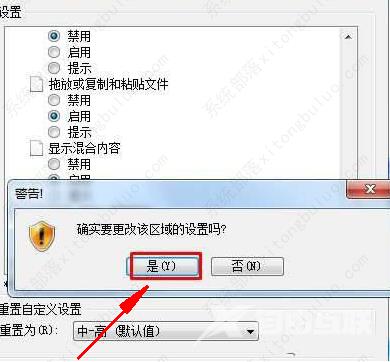IE浏览器只显示安全内容怎么办?有用户在使用ie浏览器的时候,只能显示安全内容,这样很不方便他们浏览网页,想知道应该如何正常打开网页。那么我们应该怎么操作呢?针对这一问
IE浏览器只显示安全内容怎么办?有用户在使用ie浏览器的时候,只能显示安全内容,这样很不方便他们浏览网页,想知道应该如何正常打开网页。那么我们应该怎么操作呢?针对这一问题,本篇就为大家介绍详细的操作方法,有需要的用户一起来看看吧。
IE浏览器只显示安全内容解决办法
1、打开IE浏览器,点击浏览器右上方的设置图标打开设置菜单,在下方的设置菜单中点击Internet选项,如图所示。
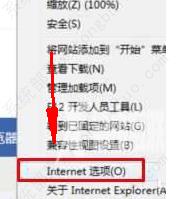
2、在IE浏览器Internet选项窗口中点击安全标签,进入安全标签页,如图所示。
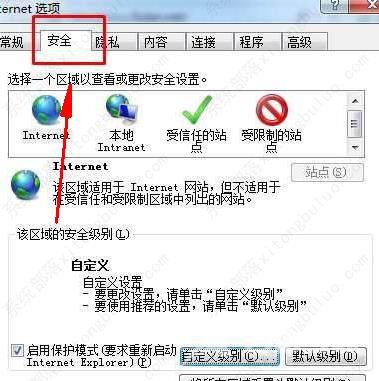
3、点击安全标签页中额自定义级别按钮打开安全设置窗口,如图所示。
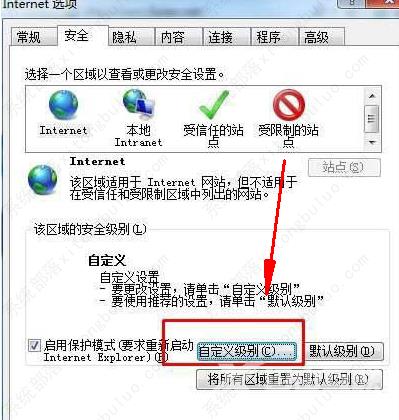
4、在安全设置窗口中下拉找到其它模块下的显示混合内容选项并将之改为启用,如图所示。
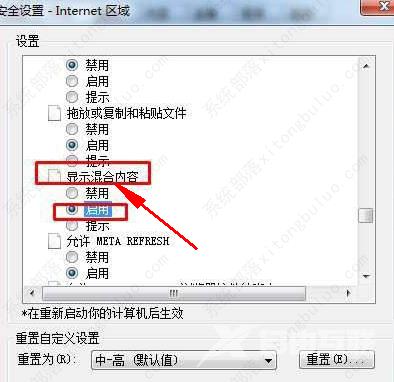
5、最后点击确定按钮,并在警告窗口中继续点击是,这样我们的IE浏览器就不再只显示安全内容了,如图所示。